Benutzerhandbuch
TuneSolo
Apple Musikkonverter
Konvertieren Sie Apple Music ganz einfach in MP3/M4A/WAV/FLAC
Teil 1. So registrieren Sie sich TuneSolo Apple Musikkonverter
Schritt 1. Installieren Sie Apple Music Converter auf Ihrem Computer
Laden Sie die neueste Version von TuneSolo Laden Sie Apple Music Converter auf Ihren Computer herunter.
Einführung TuneSolo Apple Music Converter, der in den Apple Web Player integriert ist. Bitte stellen Sie sicher, dass Sie mit Ihrem Apple Music-Konto bei Apple Music angemeldet sind, um erfolgreich auf die Musikbibliothek von Apple Music zugreifen zu können.
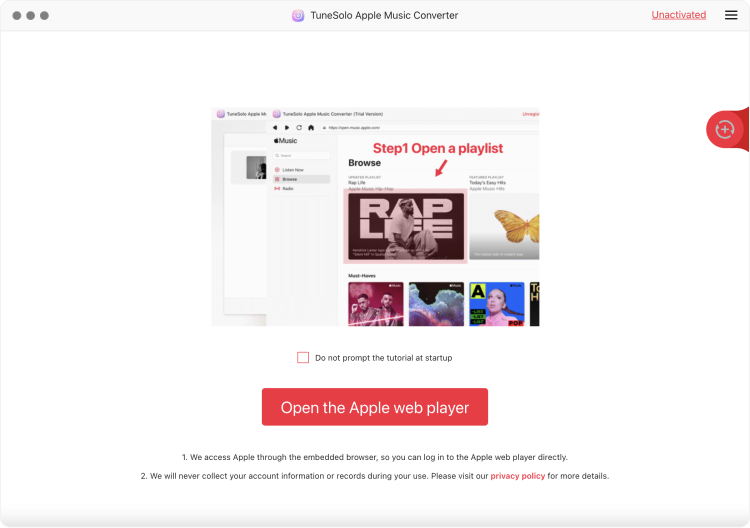
Schritt 2. Aktivieren TuneSolo Apple Music Converter (optional)
Sie haben bereits eine Lizenz? Bitte geben Sie Ihre lizenzierte E-Mail-Adresse und Ihren Lizenzschlüssel in das Popup-Fenster für die kostenlose Testversion ein, um die Software vollständig zu aktivieren.
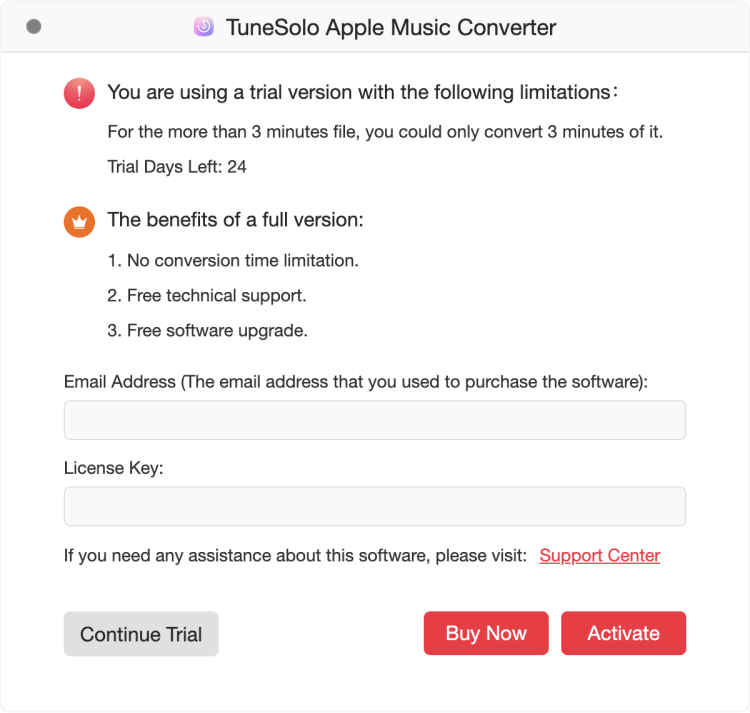
Wenn Sie keine Lizenz haben, klicken Sie bitte auf „Testversion fortsetzen“, um die Software weiterhin kostenlos zu nutzen. Die Einschränkungen einer kostenlosen Testversion sind wie folgt:
1. Sie können nur die ersten 3 Minuten jedes Songs konvertieren.
2. Sie können es versuchen TuneSolo Apple Music Converter 30 Tage lang kostenlos.
Sie können auch auf die Schaltfläche „Jetzt kaufen“ klicken, um einen Lizenzschlüssel zu erwerben und zur Software zurückzukehren, um die Software zu aktivieren.
Teil 2. So konvertieren Sie Apple Music in MP3/M4A/WAV/FLAC
Schritt 1. Hinzufügen Spotify Musiktitel zur Konvertierungsliste
Installieren Sie das TuneSolo Apple Music Converter auf Ihrem Mac/Windows-Computer. Wenn Sie den Apple Music Converter öffnen, sehen Sie beim Start ein einfaches Tutorial.
Klicken Sie auf der Willkommensseite auf die Schaltfläche "Apple Web Player öffnen", dann können Sie auf den integrierten Web Player zugreifen.
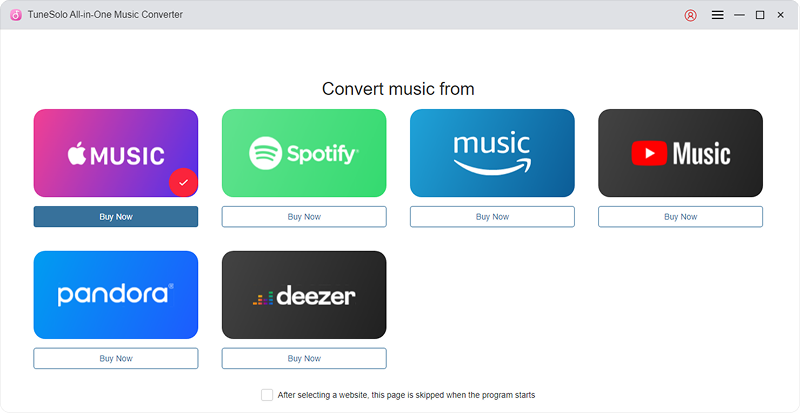
Melden Sie sich mit Ihrer Apple-ID an. Sie können das kostenlose Konto auch ohne Apple Music-Mitgliedschaftsabonnement verwenden.
Wählen Sie alle Apple Music-Songs, -Alben oder -Wiedergabelisten aus, die Sie behalten und herunterladen möchten. Fügen Sie alle Elemente hinzu, indem Sie sie auf die Schaltfläche RED PLUS ziehen. Wenn Sie sich nicht bei Ihrem Konto anmelden können, können Sie die Bibliothek nicht durchsuchen und mit der Software keine Apple-Musik herunterladen oder konvertieren.
Schritt 2. Passen Sie die Apple Music-Ausgabeeinstellungen an
Sie können jetzt die Qualität, den Codec, das Format und andere Eigenschaften der Ausgabe ändern. Ich schlage vor, MP3 als Format für optimale Ergebnisse zu wählen, damit Sie Ihre heruntergeladenen Apple Music-Songs später auf jedem Gerät anhören können.
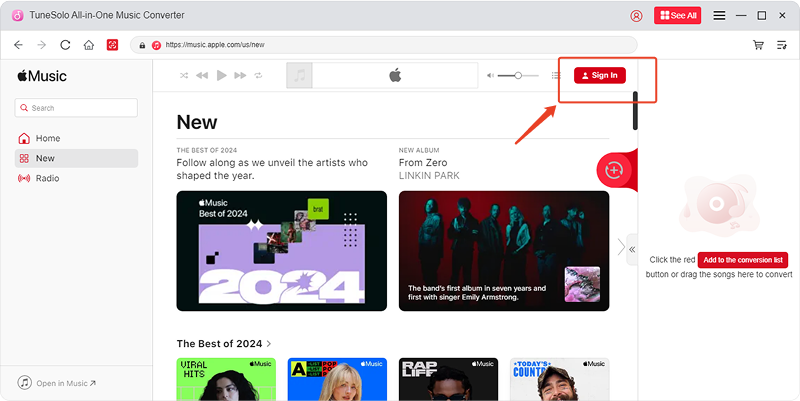
Schritt 3. Laden Sie Musik von Apple Music herunter
Nachdem Sie die Einstellungen angepasst haben, können Sie auf „Alle Elemente konvertieren“ klicken. Dadurch wird der gesamte Prozess gestartet. Danach können Sie die heruntergeladenen Songs offline anhören.
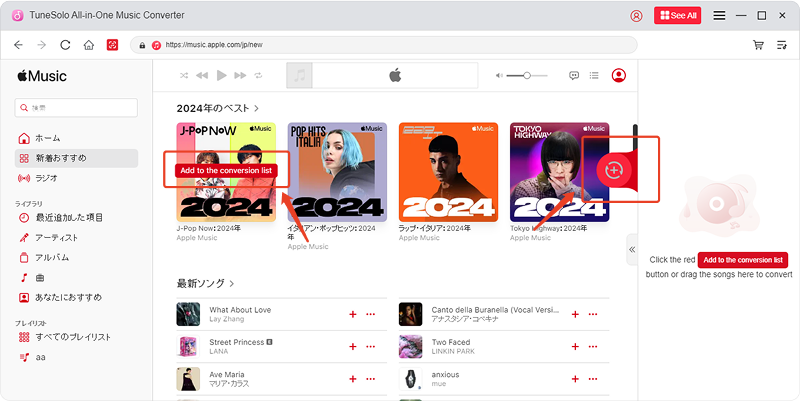
Teil 3. So passen Sie Audioparameter an
TuneSolo Mit Apple Music Converter können Sie die Parameter wie Bitrate und Samplerate an Ihre eigenen Bedürfnisse anpassen. Sie können sie im Abschnitt „Einstellungen“ in der oberen rechten Ecke der Benutzeroberfläche anpassen.
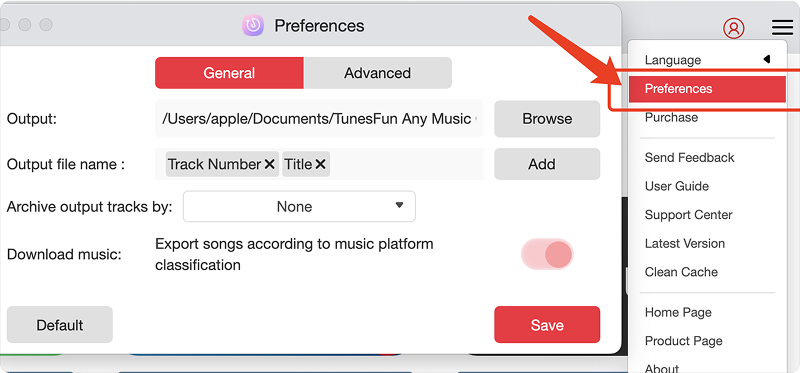
In der Spalte „Erweitert“ finden Sie „Bitrate“ und „SampleRate“.
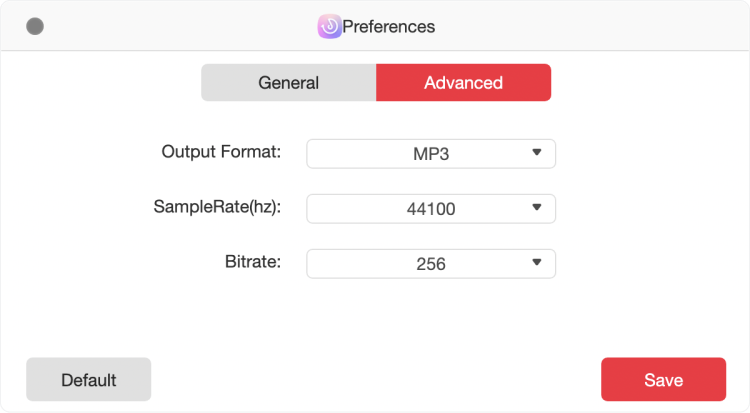
Wie Sie sehen können, ist die Abtastrate standardmäßig auf 44.1 kHz und die Bitrate auf 256 kbps eingestellt; Aber TuneSolo Apple Music Converter bietet Ihnen die höchste Abtastrate von 44.8 kHz und die höchste Bitrate von 320 kbps.
Normalerweise bietet Ihnen die Standardeinstellung ein gutes Hörerlebnis, und Sie können auch Musikdateien in höherer Qualität erhalten, indem Sie eine höhere Abtastrate und Bitrate wählen. Diese Einstellung wird jedoch viel mehr Speicherplatz beanspruchen.